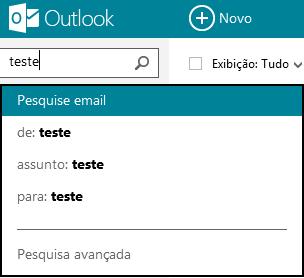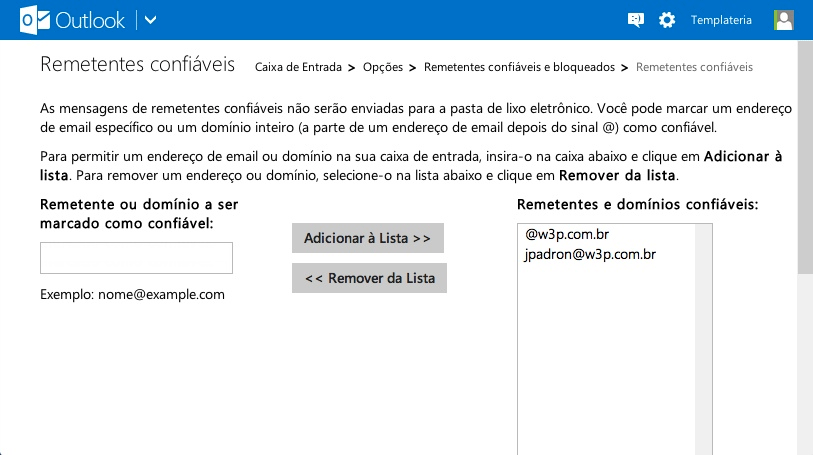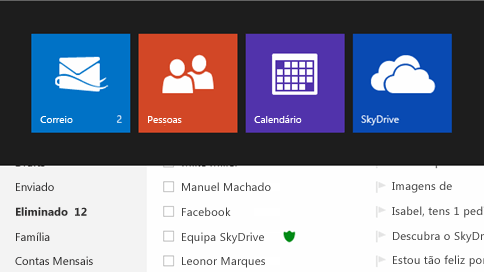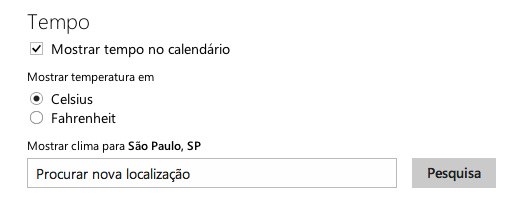Hoje iremos observar como poderemos utilizar a busca avançada no Outlook.com. Por diversas vezes, nós quisermos encontrar vários correios com informações primordiais, certo? Desta forma, agora poderá pesquisar correios no Outlook.com de uma maneira prática e simples. Esta funcionalidade é uma série de opções que filtra a disponibilidade na tua conta Outlook para poderes encontrar o correio eletrónico que desejas.
Busca avançada no Outlook.com
Para aceder a busca avançada no Outlook.com, a primeira coisa que terás que fazer e ir a Outlook.com é introduzir o teu correio eletrónico e a tua senha. Depois deverás aceder ao campo de pesquisa que se situa no lado esquerdo, nomeadamente na parte superior. Ao clicar sobre esta funcionalidade, aparecerá automaticamente a opção “Busca avançada”, a qual deverá selecionar para continuar. Quando lhe aparecer o formulário da busca avançada no Outlook.com, você terá que introduzir corretamente todos os dados que ache necessário para que a sua pesquisa ocorra com sucesso como:
- Fazer referência ao destinatário do correio eletrónico
- Indicar o remetente
- Introduzir o assunto ou, talvez, o tipo de assunto
- Se souber em que pasta se encontrará o correio eletrónico também poderá introduzir
- Aconselha-se vivamente a indicar algumas palavras-chaves
- Quando mais campos preencher, mais hipóteses terá de obter imediatamente o seu correio eletrónico
Estes são alguns parâmetros pelos quais poderás configurar a tua pesquisa avançada no Outlook.com. Não te esqueças de selecionar o botão “Buscar”, na hora de terminar a sua pesquisa.
Diferenças entre a busca habitual e a busca avançada no Outlook.com
A diferença na quantidade de opções de filtros é claramente superior na busca avançada. Na busca habitual apenas poderemos introduzir algumas palavras-chave e termina o processo com um conjunto de soluções. Por outro lado, a busca avançada no Outlook.com proporciona uma solução mais específica e pormenorizada.